Cómo usar Chrome Remote Desktop para soporte remoto en equipos sin TeamViewer o AnyDesk
A veces, solo necesitamos ayuda con nuestras computadoras. Y con tantas personas todavía trabajando de forma remota, esa ayuda puede convertirse en un desafío. Esto es especialmente cierto para aquellos empleados que utilizan Chromebooks u otras computadoras de escritorio que pueden no admitir TeamViewer o AnyDesk.

Si te encuentras en esta situación, siempre puedes recurrir a Chrome Remote Desktop. Aunque esta plataforma no es tan útil como otras (ya que no permite que la persona de soporte remoto tome el control de una computadora de escritorio), es una opción sólida cuando no hay otras soluciones disponibles.
Debes tener en cuenta que trabajar con Chrome Remote Desktop significa que el soporte remoto deberá guiar a los usuarios finales en la solución de problemas (en lugar de hacerlo ellos mismos). Sin embargo, para una solución gratuita, Chrome Remote Desktop no debe ser descartado de inmediato.
Dicho esto, veamos cómo se utiliza esta herramienta.
Lo que necesitarás
Para trabajar con Chrome Remote Desktop, necesitarás dos sistemas, ambos con una computadora de escritorio y un navegador web. También deberás iniciar sesión en una cuenta de Google en ambas máquinas (no es necesario que sea la misma cuenta). Voy a mostrar cómo hacerlo en un Chromebook (con ChromeOS 101.0.4951.6) y en Pop!_OS Linux, pero puedes hacerlo en cualquier plataforma (incluyendo macOS y Windows).
Cómo instalar Chrome Remote Desktop
Los pasos para instalar Chrome Remote Desktop variarán según el navegador que utilices. Desde tu navegador de elección (siempre que sea Chrome o Firefox), ve a https://remotedesktop.google.com en ambas máquinas. Se te pedirá que instales Chrome Remote Desktop en el dispositivo (Figura A).
 Enseñanza y Aprendizaje con Microsoft: Herramientas y Lecciones para Profesores de todos los Niveles
Enseñanza y Aprendizaje con Microsoft: Herramientas y Lecciones para Profesores de todos los NivelesFigura A
Haz clic en Instalar y, luego, cuando se te solicite, haz clic en Instalar nuevamente. Si estás utilizando Linux, esto descargará un archivo en tu almacenamiento local que deberás instalar. En un sistema basado en Ubuntu, el proceso de instalación es similar al siguiente:
- Abre una ventana de terminal.
- Ingresa al directorio de Descargas con
cd ~/Descargas. - Instala el software con
sudo dpkg -i chrome-remote*.deb -y. - La instalación mostrará un error. Para solucionarlo, ejecuta el comando
sudo apt-get install -f.
Cómo usar Chrome Remote Desktop
En la máquina a la que deseas acceder, ve de nuevo a remotedesktop.google.com. Desde esa página, haz clic en Generar Código en la sección Compartir esta pantalla (Figura B).
Figura B
Una vez que se genere el código, ve a la otra máquina, visita remotedesktop.google.com, ingresa el código de acceso en la sección Conectar a otra computadora y haz clic en Conectar (Figura C).
Figura C
 Guía de Examen de Certificación Lotus Notes: Desarrollo de Aplicaciones y Administración del Sistema
Guía de Examen de Certificación Lotus Notes: Desarrollo de Aplicaciones y Administración del Sistema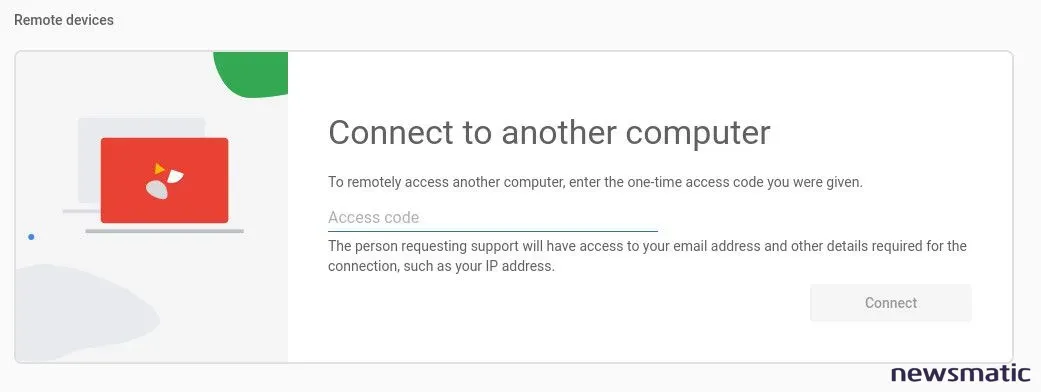
En la máquina remota, se te pedirá que permitas el acceso del usuario remoto al sistema (Figura D).
Figura D
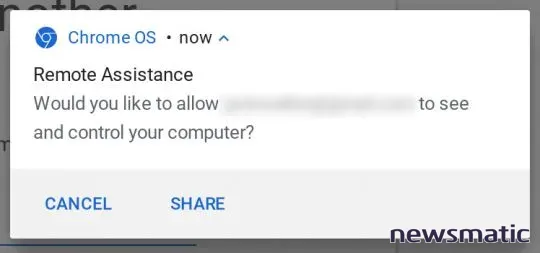
Haz clic en COMPARTIR y la pantalla remota se compartirá con el usuario local. En este punto, podrás ver todo lo que sucede en el escritorio remoto y podrás guiar al usuario final para resolver sus problemas.
Cuando hayas terminado con la pantalla remota, pide al usuario final que haga clic en su bandeja del sistema y luego en Detener (Figura E) para finalizar la sesión.
 Cómo gestionar eficazmente grandes volúmenes de correo electrónico
Cómo gestionar eficazmente grandes volúmenes de correo electrónicoFigura E
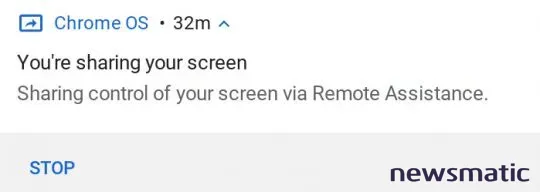
Esta no es una solución ideal para soporte remoto, pero en caso de apuro, la plataforma de Google sin duda cumplirá cuando otras herramientas puedan no funcionar o no estén disponibles.
En Newsmatic nos especializamos en tecnología de vanguardia, contamos con los artículos mas novedosos sobre Software, allí encontraras muchos artículos similares a Cómo usar Chrome Remote Desktop para soporte remoto en equipos sin TeamViewer o AnyDesk , tenemos lo ultimo en tecnología 2023.

Artículos Relacionados